Panduan Pemula untuk Izin File WordPress
Diterbitkan: 2021-11-30Percayai kami ketika kami mengatakan bahwa Anda tidak menginginkan yang gratis untuk semua di situs web WordPress Anda. Server terbuka dan hierarki file seperti darah bagi hiu bagi pengguna jahat. Tentu saja, server Anda (dalam banyak kasus) aman dan sehat. Sementara itu, izin file WordPress menangani folder dan file di dalamnya.
Faktanya, setiap file yang dihosting di web memiliki beberapa izin yang ditetapkan. Ini membantu menjaga jarak tangan dari siapa pun yang tidak diizinkan menggunakannya. Ini juga termasuk server lain juga. Anda mengelolanya menggunakan salah satu dari beberapa alat yang berbeda. Kabar baiknya adalah Anda kemungkinan akan memiliki klien Secure File Transfer Protocol (SFTP) atau pengelola file di panel kontrol hosting Anda. Dengan demikian, Anda dapat mengelola izin file Anda sendiri.
Dalam posting ini, kita akan melihat izin file WordPress. Kami akan menjelaskan arti angka, izin mana yang tepat untuk file dan folder tertentu, dan juga cara mengubahnya. Pertama, mari kita gali apa itu izin file.
Apa Izin File Itu
Dalam arti praktis, siapa pun yang menggunakan internet dapat mengakses setiap file, folder, dan aset di server mana pun yang ada. Itu mungkin melalui berbagai koneksi dan protokol yang membentuk world wide web. Padahal, kenyataannya tidak demikian. Ada banyak file yang tidak bisa kami dapatkan, dan untuk alasan yang bagus.
Izin file mengatur siapa (atau apa) yang dapat mengakses server lain dan file di dalamnya. Anda melihatnya di mana-mana tanpa menyadarinya dalam banyak kasus. Banyak kode status HTTP kesalahan klien di sekitar kisaran 400–499 berurusan dengan akses 'terlarang' dan tidak sah. 401 Tidak Sah, 403 Terlarang, dan 451 Tidak Tersedia Karena Alasan Hukum semuanya membatasi izin pada server, atau file itu sendiri.
Anda akan sering menemukan bahwa izin file ditampilkan sebagai angka tiga digit, atau serangkaian huruf dan karakter. Jarang Anda hanya akan melihat nilai eksplisit bernama. Meskipun penting untuk memahami apa artinya ini, kita akan berbicara lebih banyak tentang format dan cara membaca nomor izin file nanti.
Mengapa Kami Membutuhkan Izin File
Sekarang, seharusnya sudah jelas mengapa kita memerlukan izin file di tingkat inti. Padahal, untuk menegaskan kembali, mereka melindungi server, file, dan folder dari akses yang tidak diinginkan. Padahal, ini tidak hanya terkait dengan pengguna jahat, meskipun itu adalah aspek yang valid dan penting.
Ada lebih banyak alasan lebih dekat ke rumah mengapa izin file diperlukan:
- Pengguna dengan akses ke server, tetapi dengan peran pengguna yang terlalu kuat, dapat membuat kekacauan di server melalui satu kesalahan.
- Pengguna yang sama (sekarang dengan peran dan izin yang tepat) mendapatkan perlindungan dari peretas berkat izin file yang ditetapkan.
Ini hanya dua dari banyak, tetapi konsepnya jelas: izin file membantu semua orang untuk tetap aman, baik itu dari pengguna jahat, manajemen peran pengguna yang lemah, dan dari pengguna itu sendiri.
Cara Membaca Izin File
Sekarang kita sampai pada hal-hal yang menyenangkan: mempelajari cara membaca izin file. Ada dua blok untuk setiap skema izin file – hak istimewa dan pengguna. Pertama, hak istimewa menentukan apa yang dapat dilakukan 'klien' dengan file:
- Membaca. Dengan ini aktif, klien dapat membaca semua yang ada di dalam file, tetapi tidak dapat bekerja dengannya dengan cara apa pun. Dengan kata lain, ini adalah file read-only klasik.
- Menulis. Ini memungkinkan klien menyimpan perubahan ke file. Ini masuk ke wilayah berbahaya, jadi pemberian izin menulis tidak sering terjadi.
- Menjalankan. Saat ini aktif, klien dapat 'menggunakan' file tersebut. Dalam arti teknis , menulis ke file menggunakannya. Di sini, ini mengacu pada menjalankan file, mengingat sebagian besar internet berjalan pada kode skrip.
Sehubungan dengan ini, Anda memiliki blok pengguna yang dapat mengakses file:
- Pemilik. Setiap file dan folder memiliki pengguna yang ditetapkan, mirip dengan semacam administrator.
- Kelompok. Ini memberi sekelompok pengguna hak istimewa yang Anda tetapkan, bukan hanya satu orang. Meskipun, itu tidak eksklusif, dan Anda dapat mengatur pengguna Pemilik dan Grup pada sebuah file.
- Publik. Anda mungkin melihat pengguna ini disebut "Lainnya" atau nama yang mirip. Singkatnya, ini menentukan apa yang bisa dilakukan orang lain. Ini adalah peran pengguna yang paling berbahaya, karena hak istimewa apa pun yang Anda tetapkan berlaku untuk semua orang secara harfiah.
Untuk memberi Anda lebih banyak untuk dipikirkan, ada dua cara Anda dapat menampilkan izin file.
Cara Membaca Berbagai Format Izin File
Kami telah menyentuh tentang bagaimana ada beberapa cara untuk menyajikan izin file. Yang pertama adalah sebagai nomor tiga digit, juga disebut mode izin. Nomor yang terlibat sesuai dengan izin pengguna individu. Sebagai contoh:
- Digit pertama menyatakan apa yang dapat dilakukan Pemilik dengan file.
- Digit kedua berkaitan dengan hak istimewa Grup.
- Pengguna publik memiliki izin berdasarkan digit ketiga.
Angka-angka itu sendiri melibatkan beberapa penambahan, karena setiap tindakan yang dapat Anda lakukan memiliki nomor yang ditetapkan:
- Baca: 4
- Tulis: 2
- Jalankan: 1
Sebagai contoh, mode yang paling permisif adalah 777 . Begini cara kerjanya:
- Pemilik dapat membaca, menulis, dan mengeksekusi file.
- Grup juga dapat membaca, menulis, dan mengeksekusi.
- Dalam izin yang menakutkan, Publik juga dapat membaca, menulis, dan mengeksekusi.
Tentu saja, 777 berarti sebuah file seterbuka yang Anda bisa. Ini bukan mode izin yang akan Anda gunakan dalam semua kasus kecuali yang paling ekstrem.
Dalam kasus lain, Anda tidak akan melihat angka. Sebagai gantinya, Anda akan melihat serangkaian huruf dan tanda hubung, seperti rwxrwxrwx . Sama seperti mode izin bernomor, ada sandi yang harus diungkap:
- Baca: r
- Tulis: w
- Jalankan: x
- Tidak ada izin: –
Jika Anda menghitung, Anda akan melihat sembilan huruf dalam mode izin di atas. Ada tiga masing-masing untuk peran Pemilik, Grup, dan Publik. Jika Anda memutuskan untuk 'memecahkan' rangkaian sembilan karakter, Anda akan melihatnya sama dengan mode izin 777.
Jika Anda ingin bermain-main dengan mode izin, ada beberapa 'kalkulator chmod' hebat yang memungkinkan Anda mencentang kotak dan melihat hasilnya:
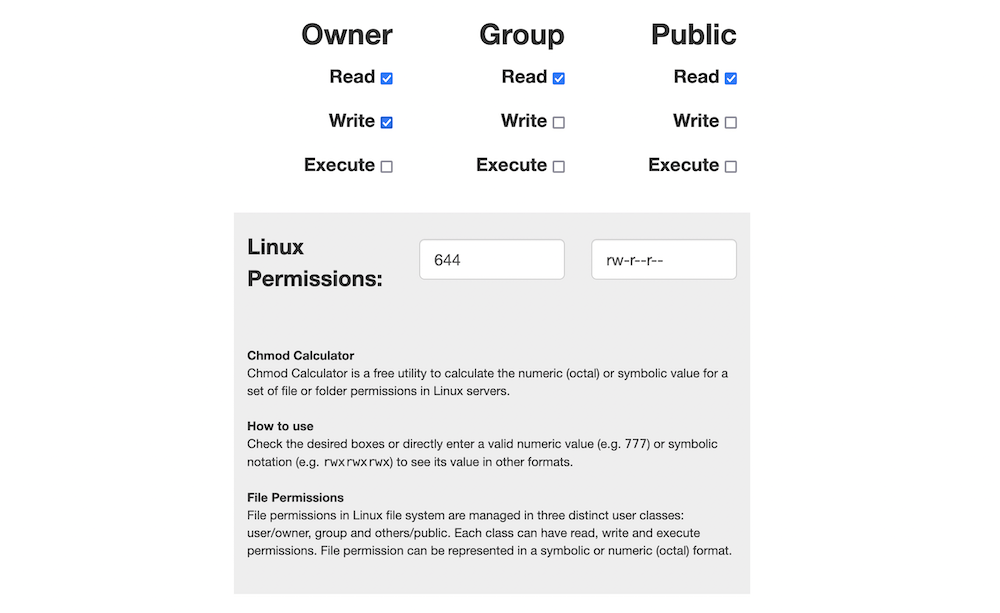
Terlepas dari itu, Anda tidak perlu pengetahuan mendalam untuk mengatur izin file WordPress, seperti yang akan kami tunjukkan selanjutnya.
Izin File WordPress: Angka yang Anda Butuhkan
Sekarang kita masuk ke bagaimana izin file berhubungan dengan WordPress. Terlepas dari format dan penjelasannya yang rumit, Anda tidak memerlukan izin yang berbeda untuk setiap file dan folder. Sebagai gantinya, Anda memisahkan file WordPress ke dalam grup dan menerapkan izin yang tepat untuk semuanya.

Berikut uraian umumnya:
- File PHP (yaitu setiap file dengan ekstensi .php ) harus 644. Pemilik file dapat membaca dan menulis, sedangkan yang lain hanya dapat membaca. Beberapa pemilik situs juga akan mengatur file index.php ke 444. Ini memberi Anda lebih banyak keamanan, tetapi mungkin tidak bekerja dengan baik dengan tindakan tertentu dalam WordPress. Anda dapat mengatur izin ini, tetapi perhatikan kesalahan dalam WordPress.
- Folder harus 755. Ini memberikan lisensi Pemilik untuk membaca, menulis, dan mengeksekusi. Semua orang dapat membaca dan mengeksekusi.
- File wp-config.php memiliki izin yang berbeda tergantung pada bagaimana Anda ingin mengatur sesuatu. Anda melihat izin mulai dari 400 atau 440, hingga 600 dan 644. Di satu sisi, Hampir tidak ada orang yang memiliki izin. Kami akan merekomendasikan mulai di sini, dan membuka file jika Anda perlu.
Dengan demikian, Anda tidak perlu mengatur izin per file. Terlebih lagi, izin file WordPress tidak sering perlu diubah. Padahal, jika Anda ingin memeriksanya dari dasbor WordPress Anda, taruhan terbaik Anda di sini adalah iThemes Security:
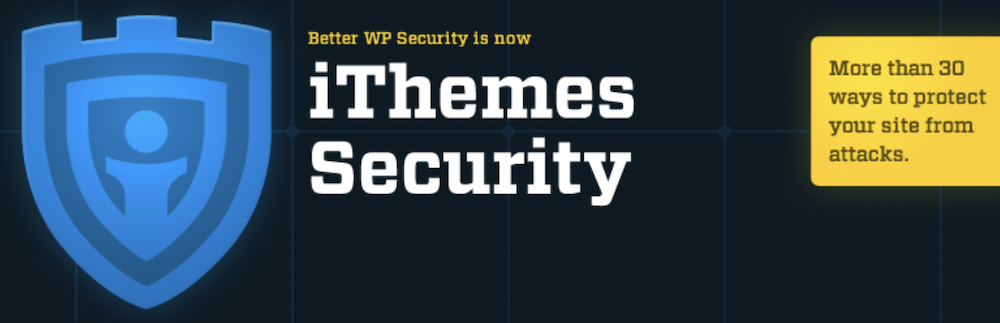
Setelah Anda menginstal dan mengaktifkan plugin, buka halaman Keamanan> Pengaturan :
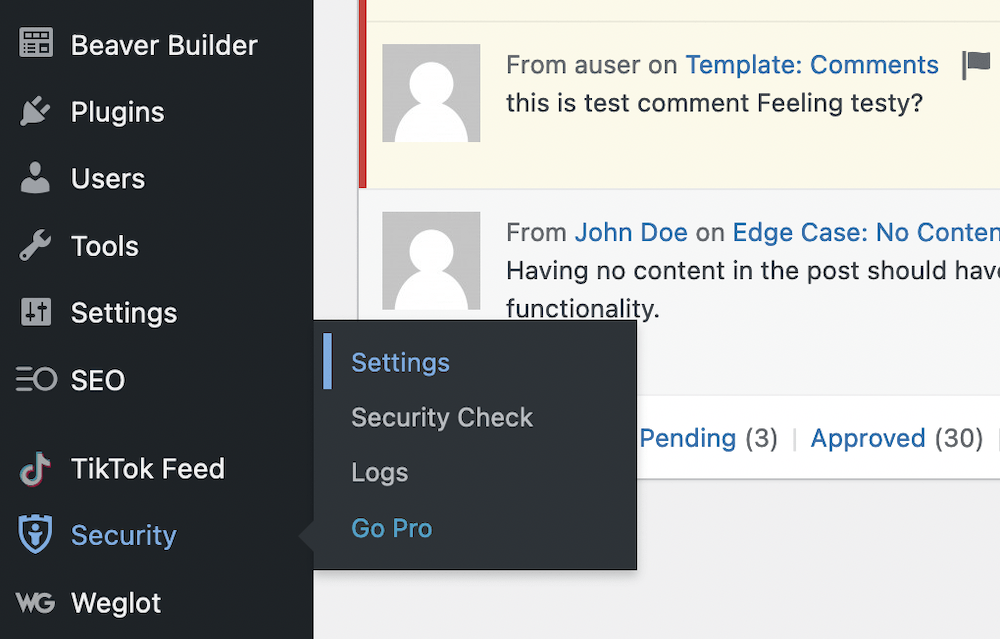
Dari sini, cari panel File Permissions , lalu klik Show Details :
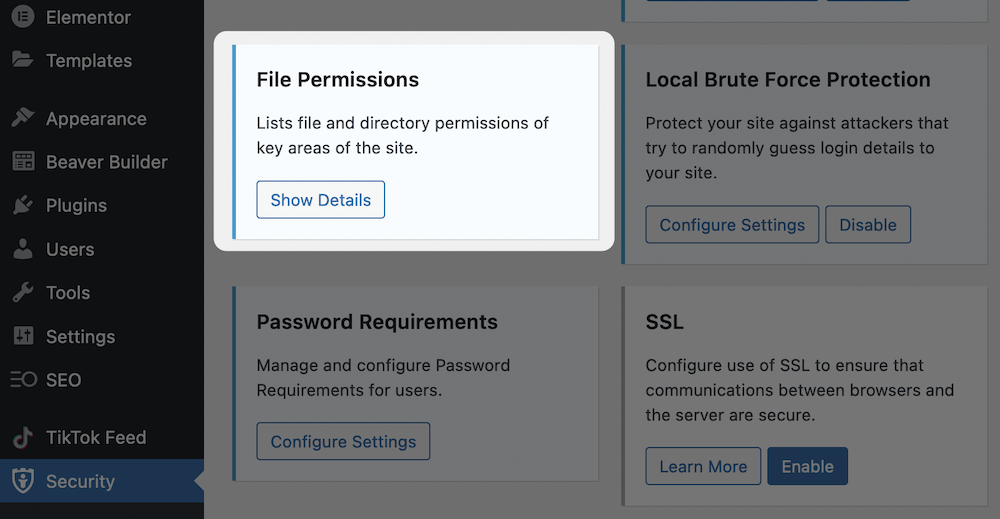
Pada layar berikutnya, klik tombol Load File Permission Details , dan Anda akan melihat detailnya:
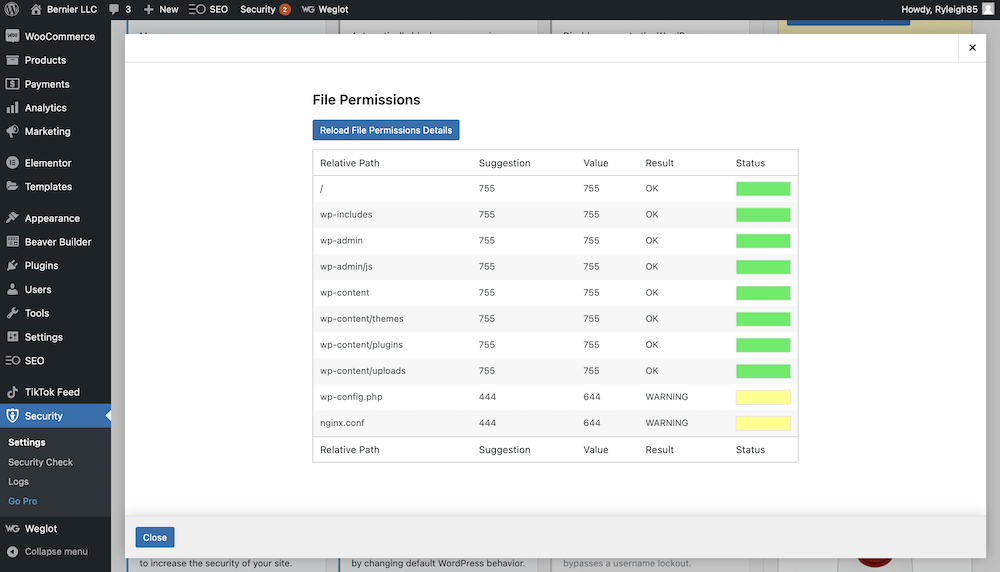
Anda akan melihat apakah izin tersebut aman, dan Anda dapat menggunakan beberapa langkah berikut untuk mengubah apa pun yang Anda khawatirkan.
Cara Mengubah Izin File WordPress
Kami memiliki dua cara berbeda untuk mengubah izin file WordPress. Mari kita beri gambaran singkat:
- Akses server Anda melalui Secure File Transfer Protocol (SFTP) dan ubah izin file Anda di sana.
- Lakukan hal yang sama, tetapi gunakan panel kontrol host web Anda.
Mari tunjukkan metode yang paling umum terlebih dahulu – SFTP.
1. Gunakan Protokol Transfer File Aman (SFTP)
Metode yang paling umum adalah menggunakan SFTP, masuk ke server Anda, dan ubah izin file yang Anda butuhkan. Sebelum Anda mulai, ada beberapa elemen yang Anda butuhkan. Kami membahas ini di artikel lain di situs, tetapi singkatnya, Anda memerlukan klien SFTP yang sesuai, dan kredensial login Anda.
Kami juga menyarankan Anda untuk membuat cadangan penuh situs Anda, meskipun Anda tidak akan melakukan terlalu banyak kerusakan jika Anda menetapkan izin yang salah. Skenario kasus terburuk menurut kami adalah Anda akan kembali dan mengembalikan perubahan Anda.
Saat Anda siap dan masuk, pilih blok file apa pun yang ingin Anda ubah izinnya. Selanjutnya, Anda perlu mengakses layar izin file untuk membuat perubahan. Ini berbeda tergantung pada klien Anda, tetapi sering kali ada opsi eksplisit yang tersedia. Ini berlaku untuk FileZilla dan lainnya, tetapi Cyberduck menempatkan pengaturan izin di menu Info-nya:
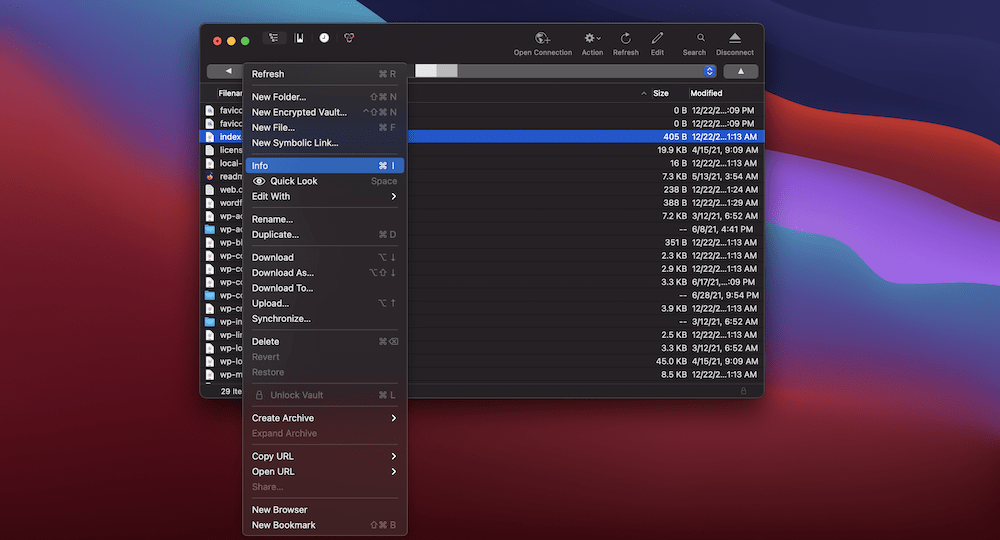
Terlepas dari itu, ketika Anda masuk ke menu, Anda akan melihat kotak centang untuk mengatur berbagai izin, tempat untuk memasukkan nilai numerik, dan banyak lagi tergantung pada klien Anda:
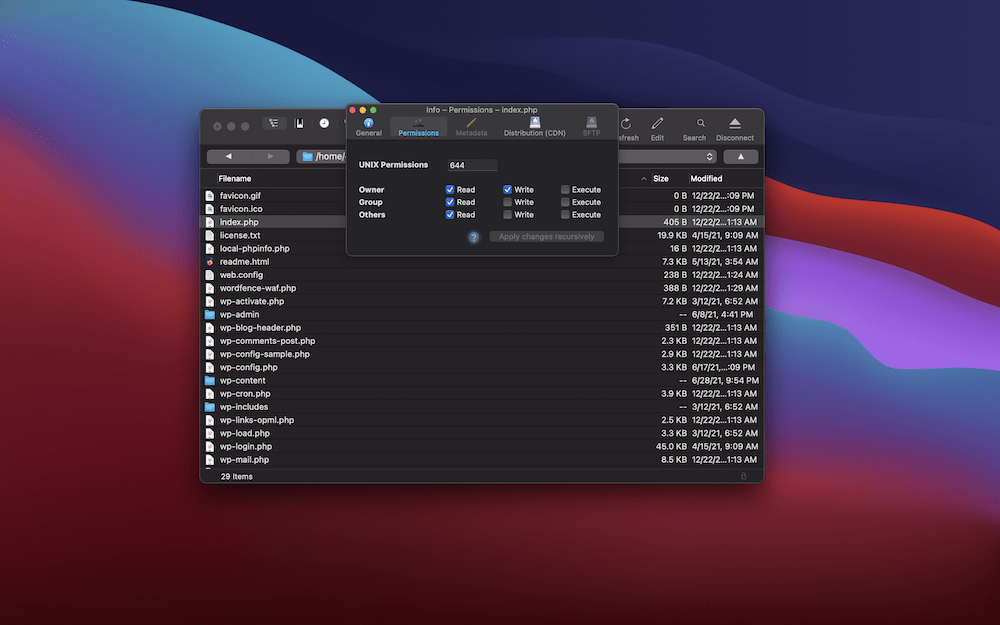
Setelah Anda menyimpan perubahan, izin baru akan berlaku.
2. Gunakan Panel Kontrol Host Web Anda
Menggunakan pengelola file host web Anda untuk mengubah izin adalah proposisi yang mirip dengan SFTP. Kali ini, Anda menggunakan Graphical User Interface (GUI) berbasis web untuk bekerja dengan file Anda.
Di cPanel, ini ada di File > File Manager :
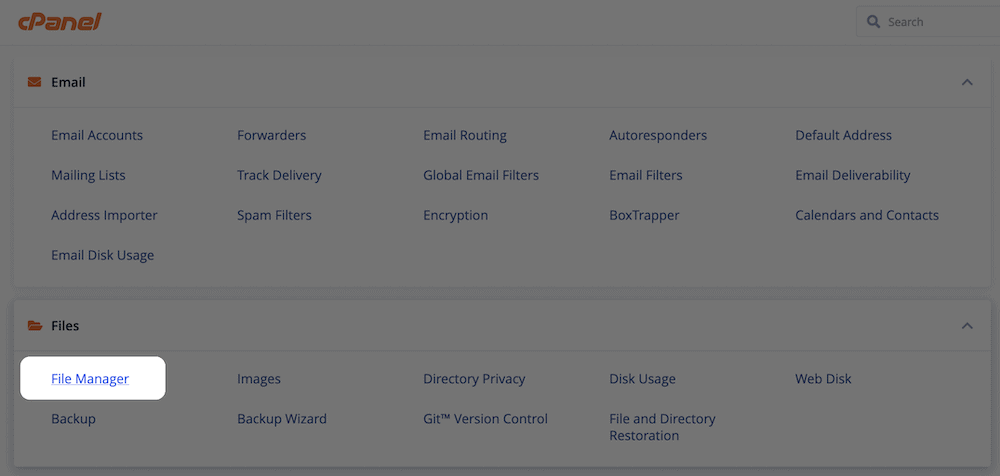
Dalam layar ini, Anda akan dapat melihat izin file saat ini sebagai salah satu kolom default. Namun, jika Anda mengklik kanan pada file atau folder, Anda dapat memilih opsi Ubah Izin :
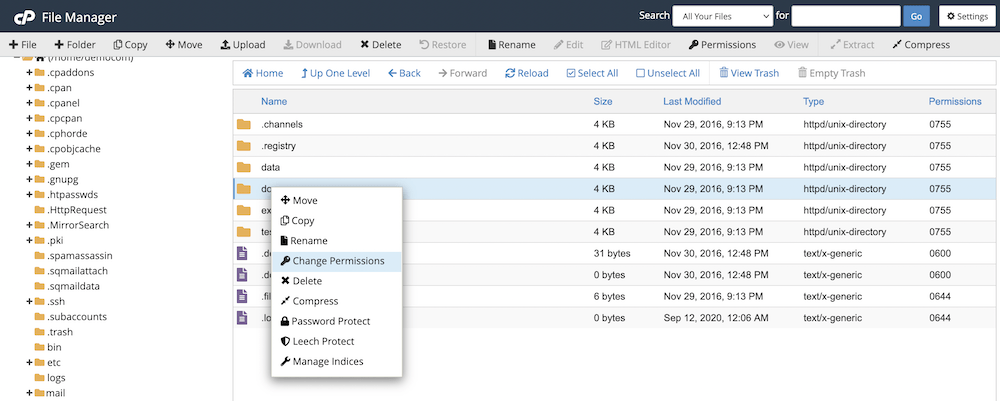
Ini akan menjadi layar yang familiar sekarang. Ini menunjukkan kotak centang dan kemampuan untuk menggunakan pengaturan numerik untuk mengubah izin:
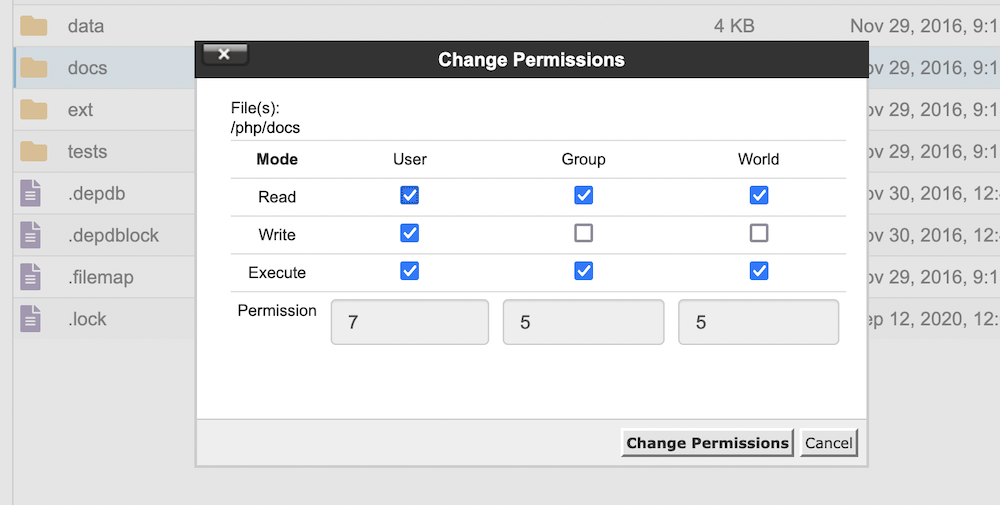
Setelah Anda membuat perubahan, klik tombol Ubah Izin , dan cPanel akan langsung menerapkannya.
Membungkus
Tanpa cara untuk membatasi pengguna mengakses file sistem tertentu, situs Anda berada dalam situasi yang buruk. Sebagai gantinya, ada izin file untuk setiap folder dan file di server Anda. Ini membantu untuk memungkinkan akses hanya bagi mereka yang membutuhkannya. Ini adalah pengaturan yang sederhana, dengan implementasi yang kompleks di bawah tenda.
Singkatnya, Anda harus mengatur apakah Pemilik, Grup, atau Publik dapat membaca, menulis, atau mengeksekusi file. Sebagian besar file memiliki hak istimewa yang dicadangkan, dan Anda dapat memeriksanya menggunakan SFTP atau di dalam cPanel. Setelah Anda memahami cara membaca izin file dan membuatnya, prosesnya mudah. Terlebih lagi, izin file WordPress sebagian besar menggunakan 644 atau 755. Jika Anda menggunakan penginstal otomatis untuk WordPress, izin file sudah ada.
Apakah Anda perlu mengubah izin file WordPress, dan apakah artikel ini akan membantu Anda? Beri tahu kami di bagian komentar di bawah!
